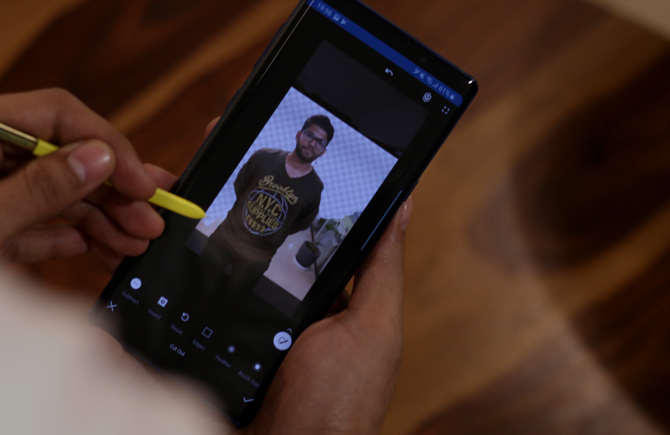Содержание
Если вам нужен только объект на фотографии, а не его фон, мы обычно обращаемся к Photoshop. Но знаете что, вам не всегда нужно полагаться на Photoshop. Оказывается, ваш смартфон с правильными приложениями может помочь вам отрезать фон на фотографиях, если вам не требуется точнейшее управление.
Хотя в Play Store и App Store есть множество приложений для удаления фона; некоторые из самых популярных из них заполнены рекламой. Итак, я поискал в App Store лучшие приложения для удаления фона для Android и iOS (с минимумом рекламы), и вот мои выводы.
Читать: 4 способа удалить фон с изображения на iPhone
Однако не стоит ожидать от этих приложений для Android результатов, подобных Photoshop, таких как стрижка тонких волос или чайных листьев. Мы заметили, что эти приложения для Android работают лучше всего, когда изображения имеют монохромный фон, например черный или красный, и с хорошим контрастом между передним планом и фоном. И да, вы можете экспортировать изображения в формате PNG с прозрачным фоном.
Лучшее приложение для удаления фона для Android и iOS
Как и в Photoshop на компьютере, вам нужно обвести область, которую вы хотите извлечь, с помощью инструмента выделения, присутствующего в приложении, и нажать кнопку удаления. Да, это так просто. Вы также можете удалить исходный фон и заменить его чем-нибудь более интересным, например пляжем, Пизанской башней или Тадж-Махалом. Звучит весело? Что ж, тогда начнем.
1. Использование бесплатного онлайн-инструмента «Ластик фона»
Один из самых простых способов удалить фон с изображения на iPhone — использовать бесплатные онлайн-инструменты для удаления фона. Эти инструменты можно бесплатно использовать для изображений среднего качества, а также они не добавляют водяных знаков. К счастью, они также позволяют сэкономить изображения в формате PNG . Это означает, что вы можете легко добавить цвет фона по вашему выбору.
Вот пять лучших инструментов для удаления заднего фона:
- удалить.bg
- https://www.slazzer.com/
- https://backgroundcut.co/
- https://photoscissors.com/upload
- https://spark.adobe.com/tools/remove-background
Здесь я расскажу вам, как удалить фон с помощью remove.bg.
Remove.bg вышел в прошлом году где-то в декабре, и за пару дней им стали пользоваться все. Это веб-приложение использует искусственный интеллект для быстрого удаления фона с изображений, и результаты получаются лучшими в отрасли — даже лучше, чем волшебный ластик Photoshop. Единственное предостережение: это не собственное приложение для Android или iOS, поэтому для его использования вам потребуется активное подключение к Интернету. Тем не менее, он отлично работает на мобильных устройствах. Просто загрузите файл и скачайте вырез. Это действительно так просто. Он работает как с людьми, так и с объектами, а поскольку он работает на базе искусственного интеллекта, с возрастом он становится только лучше.
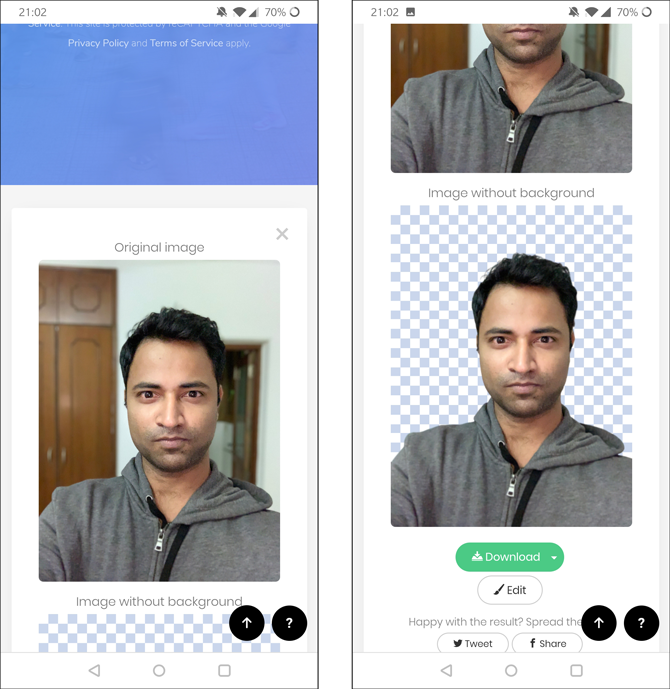
Посмотрите Удалить.bg
2. Лучший ластик фона
В магазине Play Store нет недостатка в приложениях для стирания фона, и чаще всего они идентичны, за исключением некоторых изменений пользовательского интерфейса. В конечном итоге Background Eraser попал в список, потому что помимо обычных наворотов, таких как автоматический режим (Magic), ручной режим, обрезка, отмена, смещение и масштабирование, которые мы видели выше, у него есть одна маленькая хитрость в рукаве.
Читайте также: Топ-5 бесплатных онлайн-редакторов изображений, таких как Photoshop
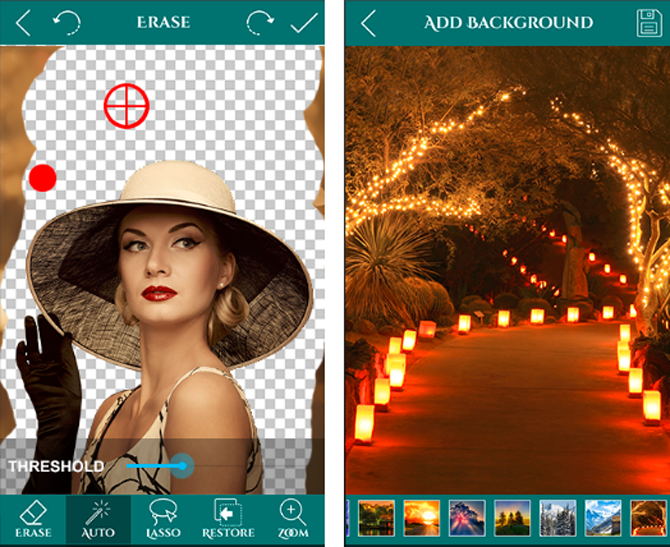
Понимаете, у мобильных телефонов маленькие экраны, и когда вы работаете пальцами, трудно увидеть, куда вы нажимаете, особенно когда у вас большие руки. Чтобы решить эту проблему, приложение будет показывать увеличительное стекло при каждом нажатии на экран. Это похоже на масштабирование, но работает только в определенной области, куда вы нажимаете пальцем. Это работает как для ручного, так и для автоматического режима. Он может добавлять текст и смайлы, чтобы высказать то, что у вас на уме.
Вы можете сохранить изображение в формате PNG или JPEG после добавления нового фона. Вы также можете добавить текст и эмодзи после внесения изменений. Приложение обеспечивает удобство использования и делает редактирование изображений проще и даже увлекательнее. Приложение бесплатное и поддерживается рекламой.
3. Ластик и удаление фона
При установке приложения оно будет называться «Ластик», а не «Ластик и удаление фона». В любом случае, при открытии приложения вы увидите знакомый пользовательский интерфейс, если у вас уже был опыт работы с каким-либо приложением для удаления фона.
Существует кнопка восстановления, которая вернет изображение в исходное состояние. Есть кнопка отмены, которая работает только на 10 шагов назад. Любые изменения, внесенные до этого, невозможно отменить. При сохранении изображения у вас появляется дополнительная возможность сохранить его в формате PNG или JPEG.
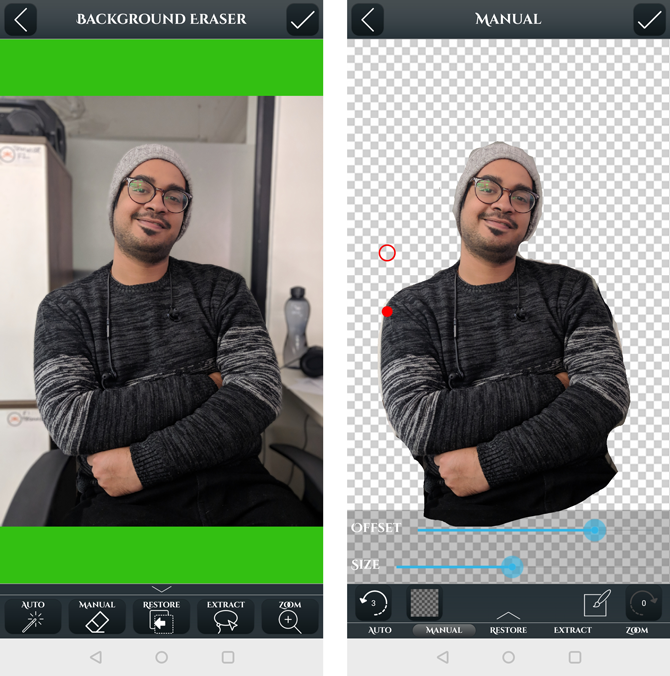
Вы не можете наложить отредактированное изображение или, другими словами, не можете добавить новый фон, что противоречит цели удаления фона. Вам снова придется импортировать изображение в новое приложение. Приложение аккуратное и поддерживается рекламой. Уровень точности по-прежнему не тот, который должен быть в автоматическом режиме, и вы не можете наложить фон или изменить его на что-то другое.
Установить средство для удаления фона и удаления фона ( Андроид )
4. Нажмите «Ретушь»
Часто бывают случаи, когда на самом деле вы не хотите удалять весь фон, а только его часть. Это может быть фонарный столб, провода или что-то еще, чего нет на картинке. Touch Retouch – отличное приложение, которое с минимальными усилиями удаляет фоновые объекты.
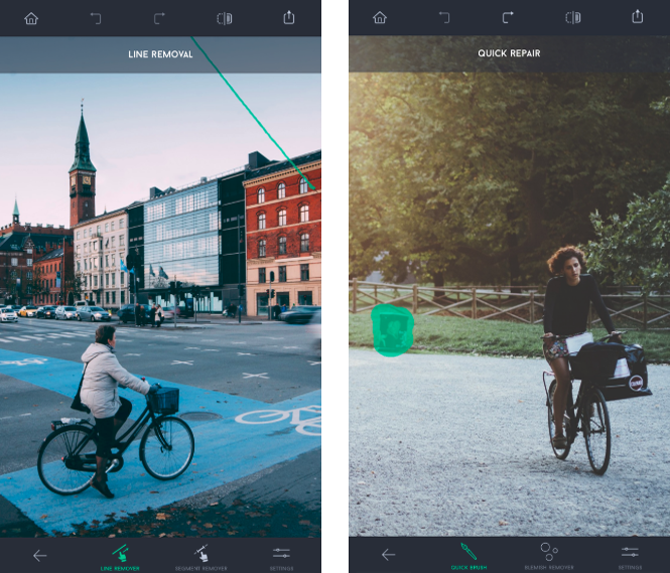
Вы можете просто загрузить изображение и нажать на средство удаления линий, чтобы стереть провода с изображения. Он также позволяет удалять объекты и использовать кисть или лассо, чтобы выбрать объект. С помощью приложения вы можете быстро отремонтировать и удалить дефекты с изображения. Приложение доступно для Android и iOS за 2 доллара США.
Установить Touch Retouch ( Андроид | iOS )
5. Adobe Photoshop Микс
Я знаю, что Photoshop нравится не всем, и Adobe это знает. Photoshop Mix — это простое приложение, позволяющее выполнять базовое редактирование на телефоне. Вы можете обрезать изображения, настраивать цвета, изменять экспозицию и добавлять фильтры. Он также позволяет без особых хлопот удалить фон с изображения. Вы можете вырезать часть изображения и смешать ее с другой.
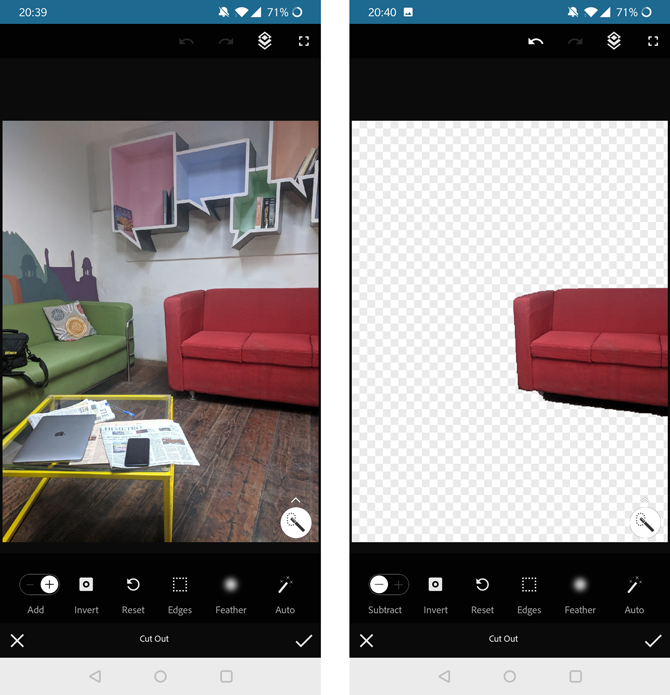
Приложение предлагает два инструмента: базовый инструмент выбора и инструмент интеллектуального выбора. Вы можете просто провести инструментом «Умное выделение» по области, которую хотите удалить, и приложение автоматически удалит все. Если приложение допустит ошибку, вы можете просто инвертировать действие инструмента и восстановить стертую часть. Это действительно просто. Photoshop Mix требует учетной записи, которую вы можете создать довольно легко. Приложение бесплатное.
Установить Adobe Photoshop Mix ( Андроид | iOS )
6. Ластик фона: наложение
Это приложение для iOS позволяет легко создавать вырезанные изображения. У него простой интерфейс, простые в использовании инструменты и пара опций редактирования, которые просто вишенка на торте. Вы можете обрезать изображение, чтобы облегчить удаление фона, а также настроить яркость, контрастность, экспозицию, температуру и т. д. У инструмента стирания есть смещение, которое упрощает удаление фона на телефоне. Даже если вы допустили ошибку, вы можете использовать кисть восстановления, чтобы восстановить стертую часть. Чтобы ускорить процесс, вы можете выбрать определенную область или цвет.
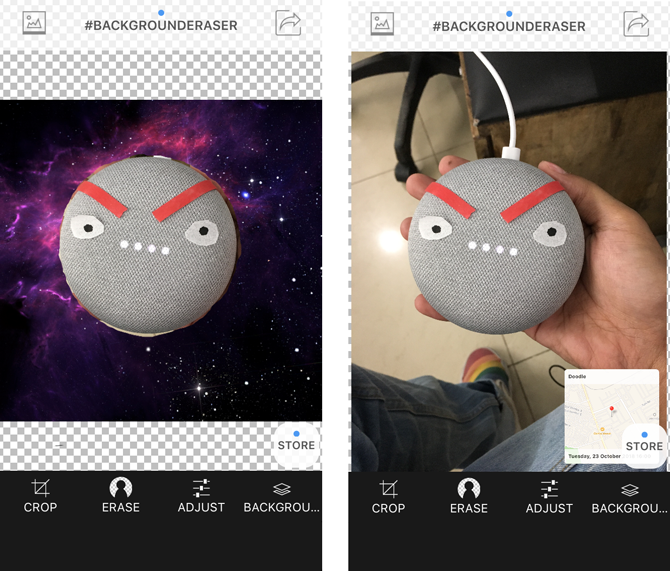
После удаления фона вы можете добавить другой фон из локального альбома или выбрать один из фонов в приложении. Он имеет коллекцию однотонных и градиентных цветных фонов, а также несколько фонов на космическую тематику. Вы можете сохранить файл в формате JPEG или PNG в фотопленке или поделиться им в других социальных сетях.
Установить ластик фона: наложение ( iOS )
7. Слой с фотографиями: Superimposer
Photo Layer – это сложное приложение, позволяющее легко стирать фон изображения. Приложение дает вам краткий обзор того, как его использовать, и упрощает использование его инструментов. В нем есть автоматические, магические и ручные инструменты для стирания фона. Вы можете использовать все три инструмента, чтобы упростить процесс. Инструмент автоматический стирает все соседние пиксели с использованием той же цветовой палитры. Он пригодится при стирании больших фрагментов сплошных цветных областей. Инструмент «Волшебство» — это более совершенная версия инструмента «Авто». Он определяет края, и вы можете использовать его для стирания краевой области объекта. Ручной инструмент можно использовать для более точной регулировки и ремонта.

После настройки вы можете сгладить любые неровности, возникшие при удалении фона, чтобы сделать изображение более мягким. Затем вы можете сохранить изображение в «Фотопленке» и напрямую поделиться им в социальных сетях. В приложении есть реклама.
Установить слой фотографии: наложение ( Андроид
Приложение для удаления фона
После использования некоторых из этих приложений легко запутаться, какое из них использовать. Вот почему я написал этот пост. Мне нравится Ultimate Background Eraser потому что, помимо обычных функций, его функции масштабирования действительно помогают при работе с изображением. Второе лучшее приложение для удаления фона — Изменить фон фотографии.
Расскажите мне, какое приложение вы используете и чем оно лучше тех, которые я рассмотрел здесь.
Читайте также: 10 лучших приложений для редактирования фотографий для Android